本文同步刊載於作者部落格:https://medium.com/@shengyou/2018ironman-eos-for-php-developer-day28-19521bffeb7d
雖然有很多 SQL Client 可以操作資料庫,但若仔細觀察會發現能滿足跨平台、支援眾多主流資料庫系統、以圖形化介面操作資料、提供多種匯入輸出方式且以獨立應用程式運作的選擇還真沒幾個!
DBeaver 是筆者經過一段時間蒐集、過濾後唯三留下來的選項。其以 Java 為基底開發,從官方網站、版本號、Github commit 及 issue 回覆的狀況來看都是個仍在穩健開發的專案。因此,在這篇介紹裡,筆者將帶著大家安裝並使用 DBeaver 來連線至 MySQL 做示範。
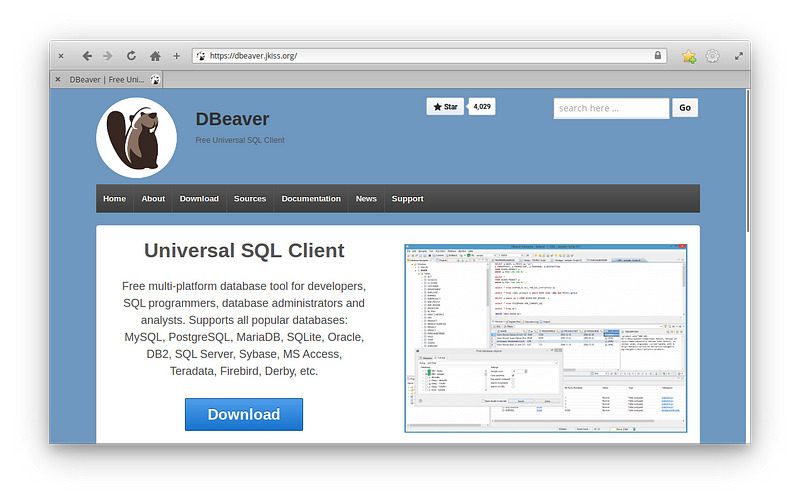
註:本文以 DBeaver Community Edition 4.3.1 版本做示範
DBeaver 官方提供多個跨平台的版本供下載,而因為 elementary OS 是 Debian 流派,所以用 .deb 或是 apt 安裝都可以,在這邊很快速的提示兩種作法:
.deb 安裝請先打開瀏覽器,並連至 官方下載頁面 選擇 Linux Debian package 64 bit (installer) 下載即可。
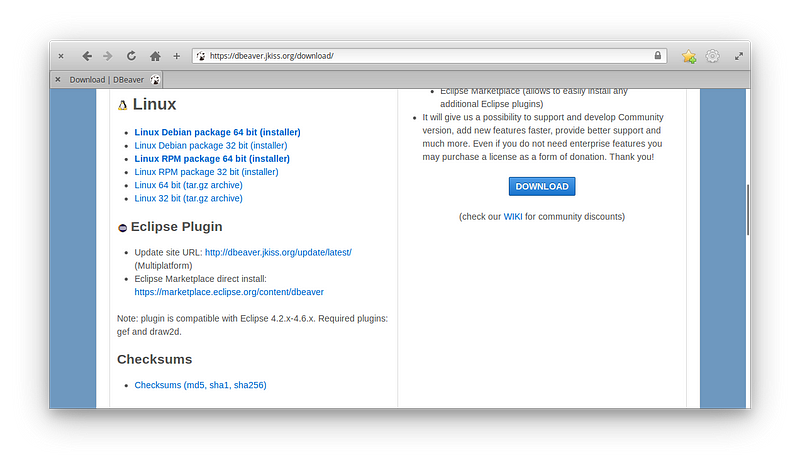
接著開啟終端機,用以下指令進行安裝:
$ cd ~/Downloads
$ sudo apt install ./dbeaver-ce_latest_amd64.deb
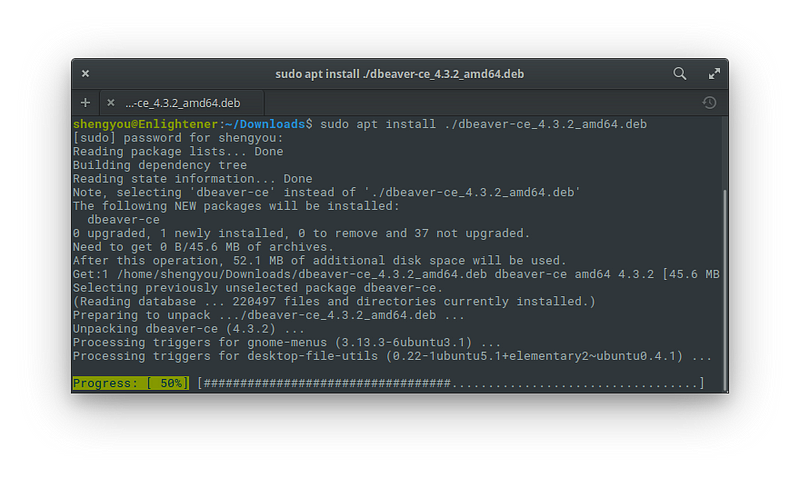
apt 安裝DBeaver 官方也有支援 apt 從 source 安裝,只要用以下指令將 key 及 source list 加入,就可以直接用 apt 來安裝:
$ sudo add-apt-repository ppa:serge-rider/dbeaver-ce
$ sudo apt update
$ sudo apt install dbeaver-ce
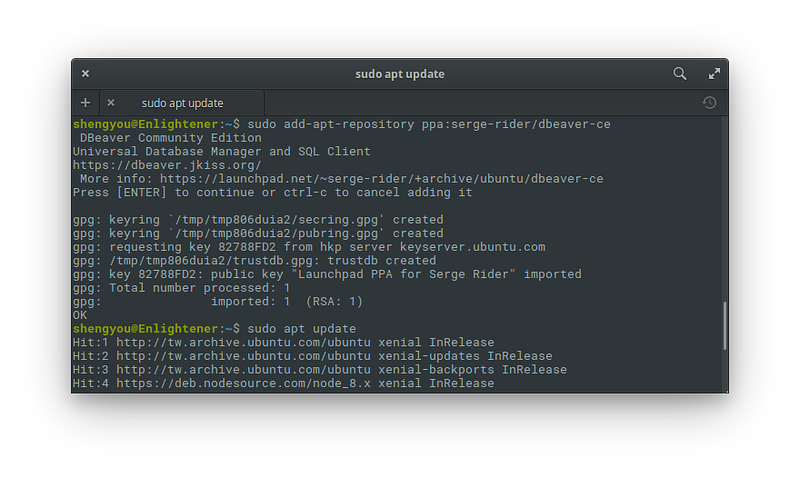
不論是用以上哪種方式安裝,安裝完後就會可以 在應用程式列表裡看到 DBeaver 的圖示。
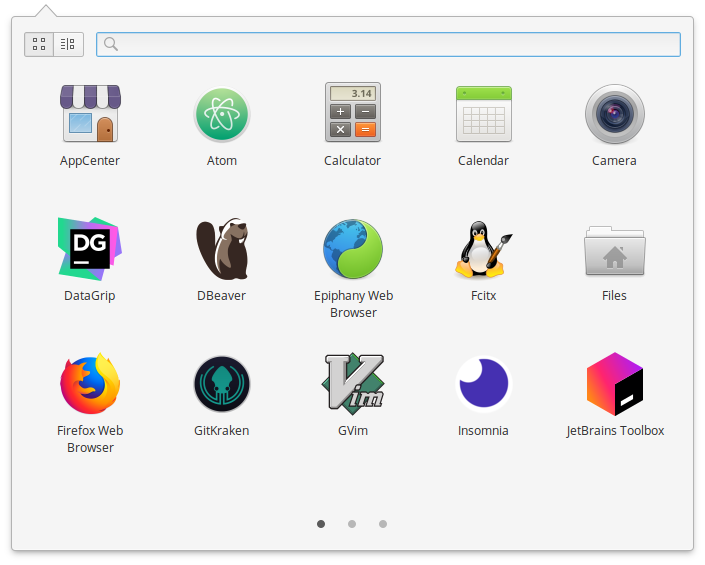
點擊後就可以啟動並看到主畫面。
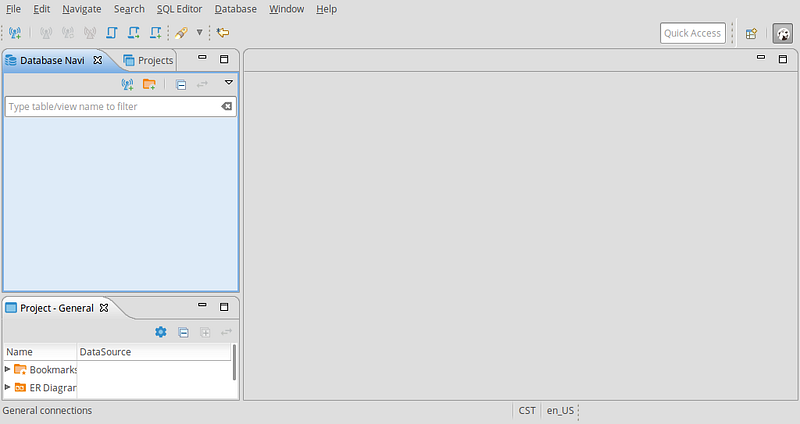
接著,就照我們的基本三步:建立連線 (選擇 Data Source 及連線資訊)、下 Query、取得結果來示範 DBeaver 的操作介面與流程。
首先點選功能表檔案 (File) 底下的新增 (New),出現對話框,請選擇 DBeaver 底下的資料庫連線 (Database Connection):
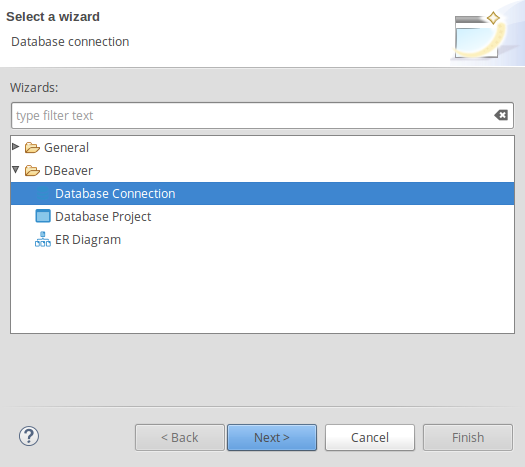
接著選擇資料庫類型,本篇示範以 MySQL 為例:
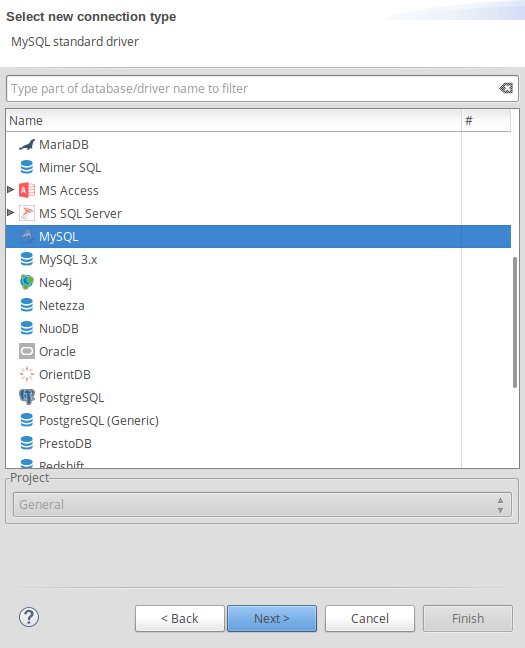
接著填寫連線資訊,包括 Host、Username、Password:
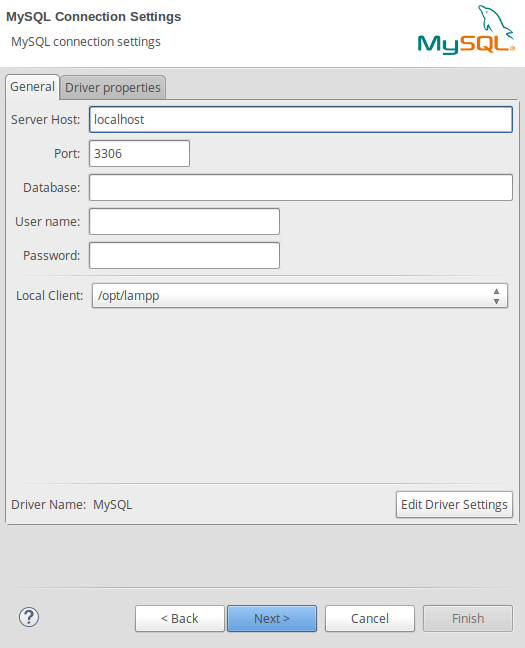
若是您的連線需要透過代理,則可以在下一步設定,若不需要則跳過:

最後為連線取個名字及一些進階設定後完成:
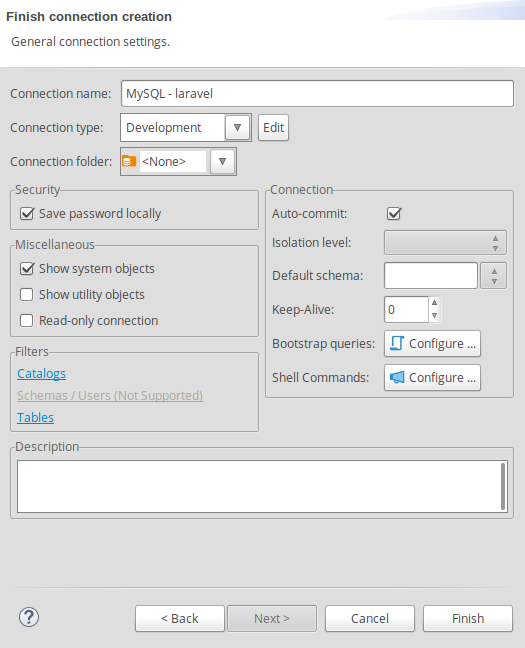
設定完後,應該就會在左手邊的資料庫面板裡看到剛剛建立的連線,當我們試圖展開時,DBeaver 就會自動進行連線。首次連線時,會自動跳出下載資料庫驅動程式的提示,這時只要按下載 (Download) 即可。DBeaver 會自己下載/安裝完成這個步驟:
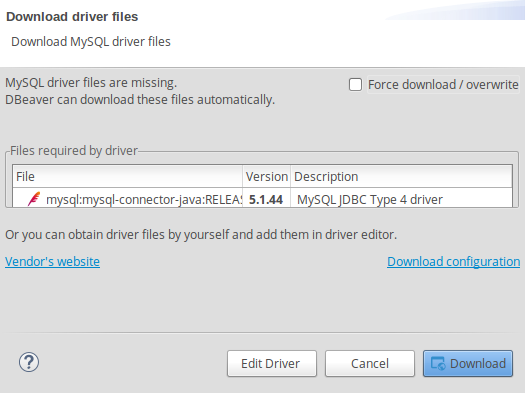
全部完成時,應該就可以如下圖展開資料庫裡的所有階層列表:
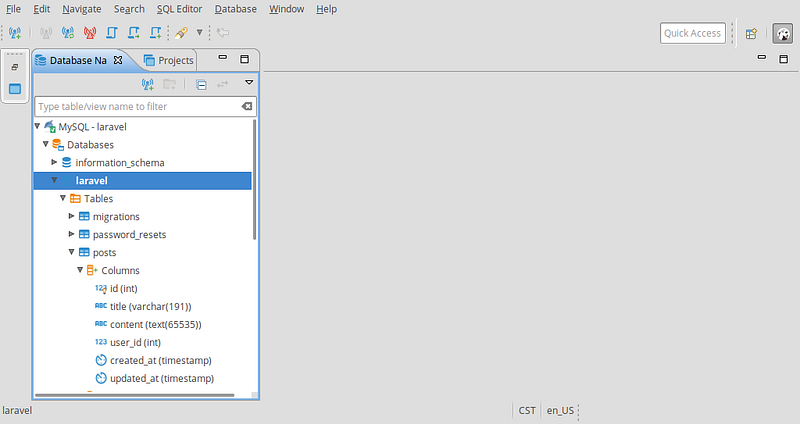
其實 DBeaver 的圖形介面非常成熟 (用 Eclipse 當基底嘛~),所以若只是查詢資料的話,連 SQL 都不用下了,直接對想要查詢的資料表點兩下,就會在右邊出現查詢結果。
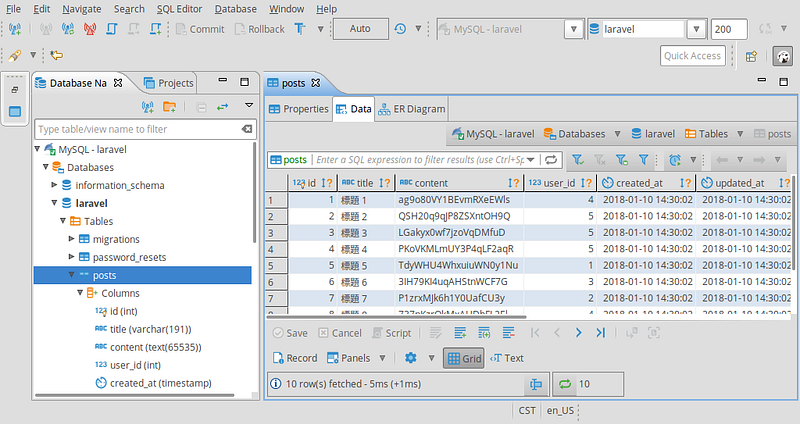
當然,假如您是 SQL 達人,習慣以輸入 SQL 語句來操作資料庫的話,可以透過功能表 SQL Editor 底下的 SQL Editor 開啟編輯器,然後在裡面輸入語法。以我們的範例來說,輸入SELECT * FROM posts,完成後按快速鍵 Ctrl+Enter 即可在下方取得查詢結果。
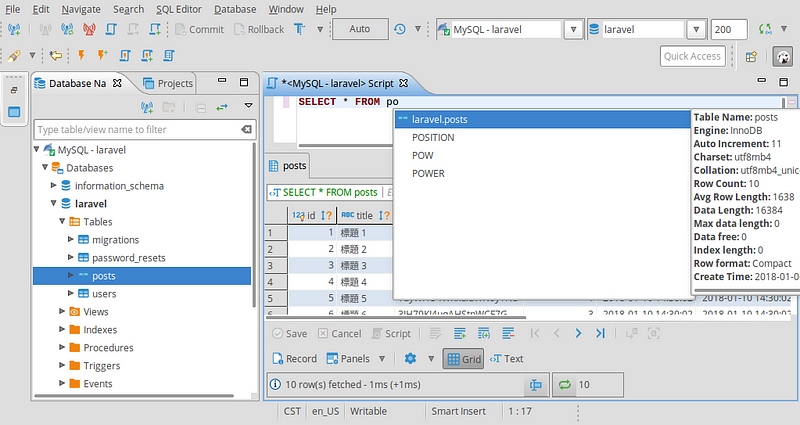
在輸入語法的過程中,DBeaver 也會是聰明的提示您 SQL 語句及資料庫、資料表、欄位等關鍵字,減少輸入過程中的痛苦。(效率++)
除了顯示查詢結果,在這個視窗裡還有許多功能,包括:
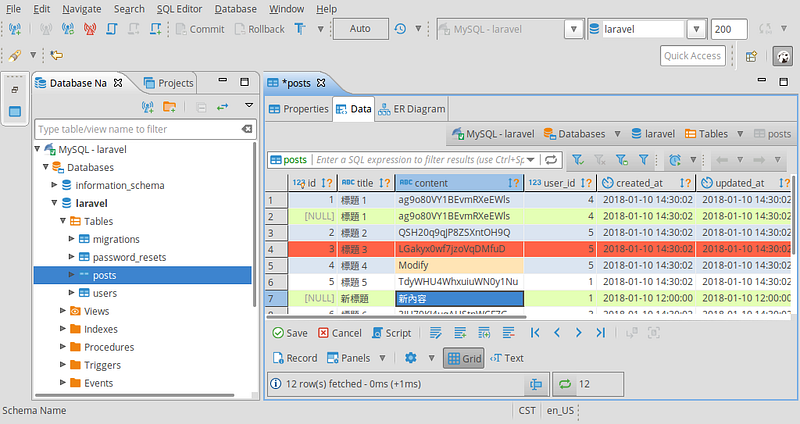
在編修資料的時候要注意,所有被底色標記的資料都只是暫存的狀態,並沒有實際更新至資料庫裡。若您確認要更新時,要按下儲存 (Save) 按鈕後,DBeaver 才會真正更新資料庫。
DBeaver 支援匯入與輸出的功能。以輸出為例,假如我們要輸出 posts 資料表的內容,則對著資料表名稱按右鍵,然後依照著對話視窗一步一步回答要輸出的格式、編碼、檔名後,就可以資料表的內容輸出成檔案了。
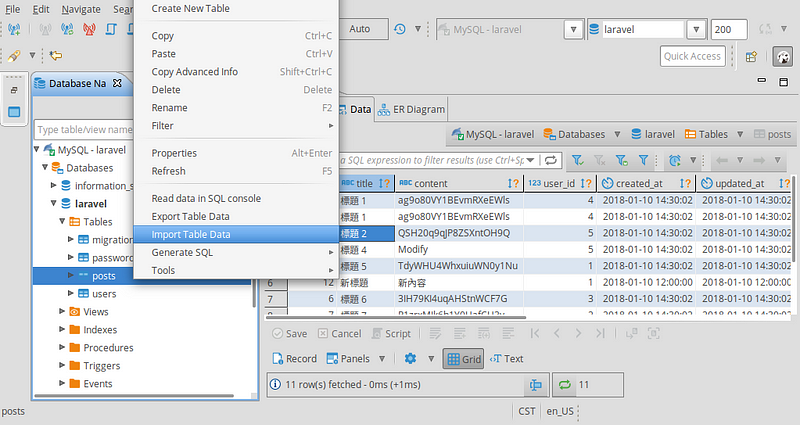
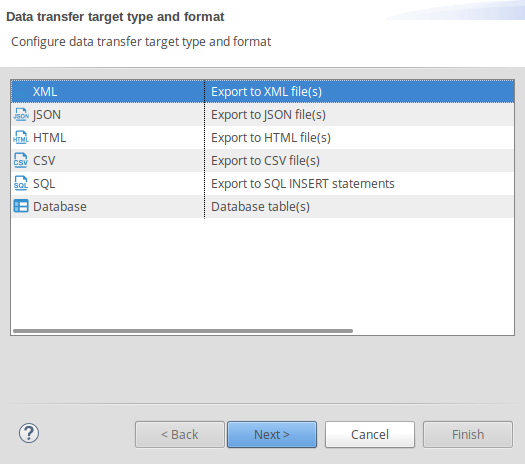
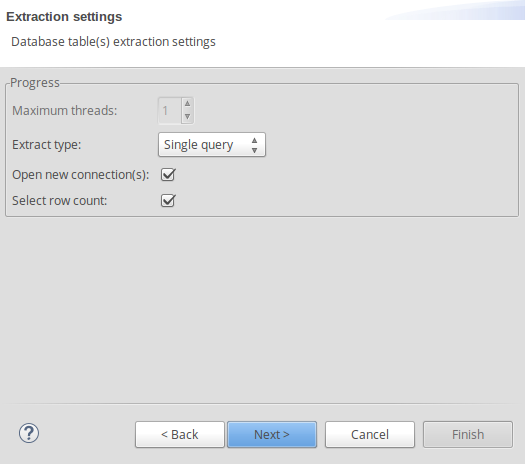
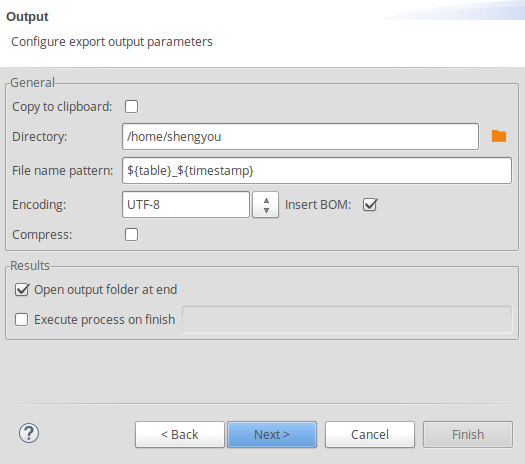
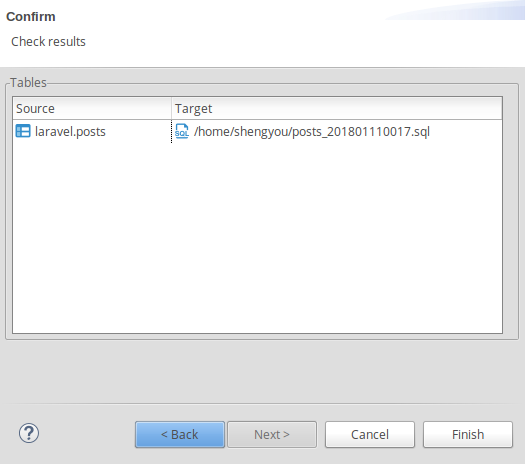
相較之下 DBeaver 是一個發展比較久,完成比較完善的 SQL Client,底層是 Java 的關係,在 UI 的顯示與操作上也更顯成熟。若您在開發上需要功能較齊全的 SQL Client,或甚至您的工作就是 DBA,那或許 DBeaver 對您來說是更適合的選擇。
DBeaver 共分兩種版本:社群版 (Community Edition) 及企業版 (Enterprise Edition)。企業版除了有社群版所有的功能外,更增添了許多進階功能,包括支援更多 NoSQL 型式的資料庫、更多的匯出選項…等。若您覺得 DBeaver 用得順手且有這些額外的需求,可以考慮付費購買;官方也希望若您覺得好用,也可以將購買企業版當成是支持社群版的一種方式。
經過這篇文章的介紹,不知道您對 DBeaver 的印象如何?歡迎留言與我交流!

我安裝DBeaver 後,無法像文中所述, 可以在欄位中編輯資料(像excel一樣 )
請問是在哪裡要做設定嗎 ? 謝謝